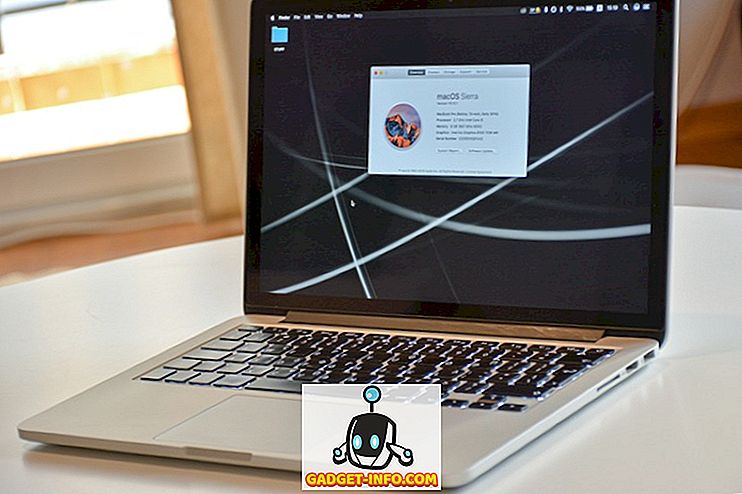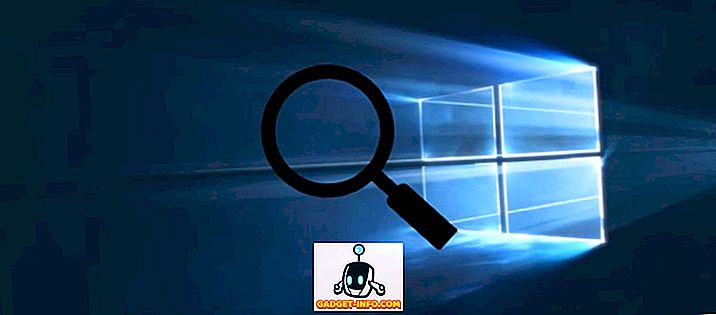Viime aikoina minulla oli toimistossani käyttäjä, joka sai seuraavat virheet yrittäessäsi avata Word-asiakirjaa:
Word ei voi käynnistää muunninta mswrd632.wpc.
tai
Word ei voi käynnistää muunninta SSPDFCG_x64.cnv
Aina kun käyttäjä napsautti OK-painiketta, se yksinkertaisesti palaa takaisin. Oli todella outoa, että jos hän napsautti punaista X-painiketta, asiakirja avautuu vain hienosti! Outo!
Käyttäjä käynnisti Office 2013: n ja sai virheen. Kun olet tehnyt joitakin tutkimuksia, saimme selville muutamia mahdollisia ratkaisuja. Tässä viestissä luet ne täällä.
Tapa 1 - Nuance-ohjelmisto
Jos sinulla on jokin Nuance-ohjelmisto, niin tämä on varmasti syy siihen, miksi saat tämän virhesanoman. Voit korjata tämän ongelman kahdella tavalla. Ensinnäkin voit nimetä uudelleen SSPDFCG_x64.cnv-tiedoston, jonka pitäisi korjata ongelma.
Periaatteessa, jos sinulla on asennettuna 32-bittinen Word-versio ja Nuance-ohjelmiston 64-bittinen versio, se aiheuttaa tämän virheen. Siirry järjestelmän seuraavaan hakemistoon:
C: Ohjelmatiedostot Yleiset tiedostot Microsoft Shared TextConv
Nimeä SSPDFCG_x64.cnv- tiedosto uudelleen SSPDFCG_x64.old . Käynnistä tietokone uudelleen ja tarkista, jatkuuko ongelma vai ei.
Tapa 2 - Tekstin muuntimen rekisteröinnin poistaminen
Periaatteessa Windows XP SP2 ja uudemmat sekä Windows Server 2003 SP1 ja uudemmat versiot, jos sinulla on tavallinen tekstitiedosto tai jokin muu tiedosto, joka ei ole Microsoft Word-tiedosto, mutta jolla on .doc-laajennus, saat tämän virheen.
Tämä voi tapahtua myös, jos avaat todella vanhan asiakirjan, jonka Word for Windows 6.0 tai Word 97 -asiakirjat luovat. Tässä tapauksessa voit poistaa mswrd632-muuntimen käytöstä, jotta et saa tätä virhettä. Tämän jälkeen Microsoft Office -teksti-muuntimet avaavat tiedostot.
Voit poistaa tämän muuntimen rekisteröinnin avaamalla Käynnistä- painikkeen ja suorittamalla sitten regedit . Siirry sitten seuraavaan näppäimeen:
HKEY_LOCAL_MACHINE OHJELMISTO Microsoft Jaetut työkalut Tekstimuuntimet Tuonti MSWord6.wpc

Napsauta hiiren kakkospainikkeella vasemmanpuoleisessa ruudussa olevaa MSWord6.wpc-näppäintä ja valitse Poista . Jos saat virhesanoman SSPDFCG_x64.cnv: llä, valitse ensin tämä kohde ja poista se. Jos sinulla on Word 97 -asiakirja, voit silti avata sen Word 2003: ssa tai 2007: ssä. Et kuitenkaan voi avata näitä tiedostoja WordPadissa enää. Saat virheen, kuten:
Word for Windows 6.0 -tiedostoja ei voi ladata
Jos sinun täytyy todella käyttää WordPadia avaamaan Word 6.0 / 95 -tiedostoja, voit ottaa Word 6.0 / 95: n uudelleen käyttöön Windowsissa ja Macintoshissa RFT-muuntimeksi. Avaa rekisteri ja siirry seuraaviin näppäimiin:
Windowsin 32-bittisille versioille
HKEY_LOCAL_MACHINE \ Software \ Microsoft \ Windows \ CurrentVersion \ appletit \ Wordpad
Microsoft Windowsille Windows 64 (WOW) -tilassa
HKEY_LOCAL_MACHINE \ Software \ Wow6432Node \ Microsoft \ Windows \ CurrentVersion \ appletit \ Wordpad
Jos Wordpad- näppäin ei ole vasemmanpuoleisessa ruudussa, luo se. Tämän jälkeen luo uusi DWORD- arvo oikealle ruudulle nimeltä AllowConversion ja anna sille arvo 1 .
Tapa 3 - Poista tekstimuuntimen avain
Jos tämä ei toimi, sinun on yritettävä muokata rekisteriä. Varmista, että varmuuskopioit rekisterin ennen muutosten tekemistä. Avaa rekisterin editori napsauttamalla aloitus- ja kirjoitustilaa regedit .
Siirry seuraavaan näppäimeen:
HKEY_LOCAL_MACHINE OHJELMISTO Microsoft Jaetut työkalut Tekstimuuntimet
Siirry eteenpäin ja napsauta hiiren kakkospainikkeella teksti-muuntimia ja poista koko avain.
Tapa 4 - Kopioi MSWrd632.wpc-tiedosto
Toinen tapa ratkaista tämä ongelma on kopioida MSWrd632.wpc-tiedosto toisesta tietokoneesta tietokoneeseen, jossa on ongelmia.
Ainoa ongelma tässä on se, että se on vähemmän turvallinen ja tekee tietokoneesi alttiiksi mahdolliselle tietoturvahyökkäykselle, joten älä tee tätä, ellet tarvitse tai että tietokone ei ole yhteydessä Internetiin.
Voit yleensä löytää tämän tiedoston seuraavalla polulla:
C: Ohjelmatiedostot Yleiset tiedostot Microsoft Shared \ t
Siinäpä se! Jos sinulla on edelleen tämä ongelma, lähetä kommentti tähän ja yritän auttaa! Nauttia!